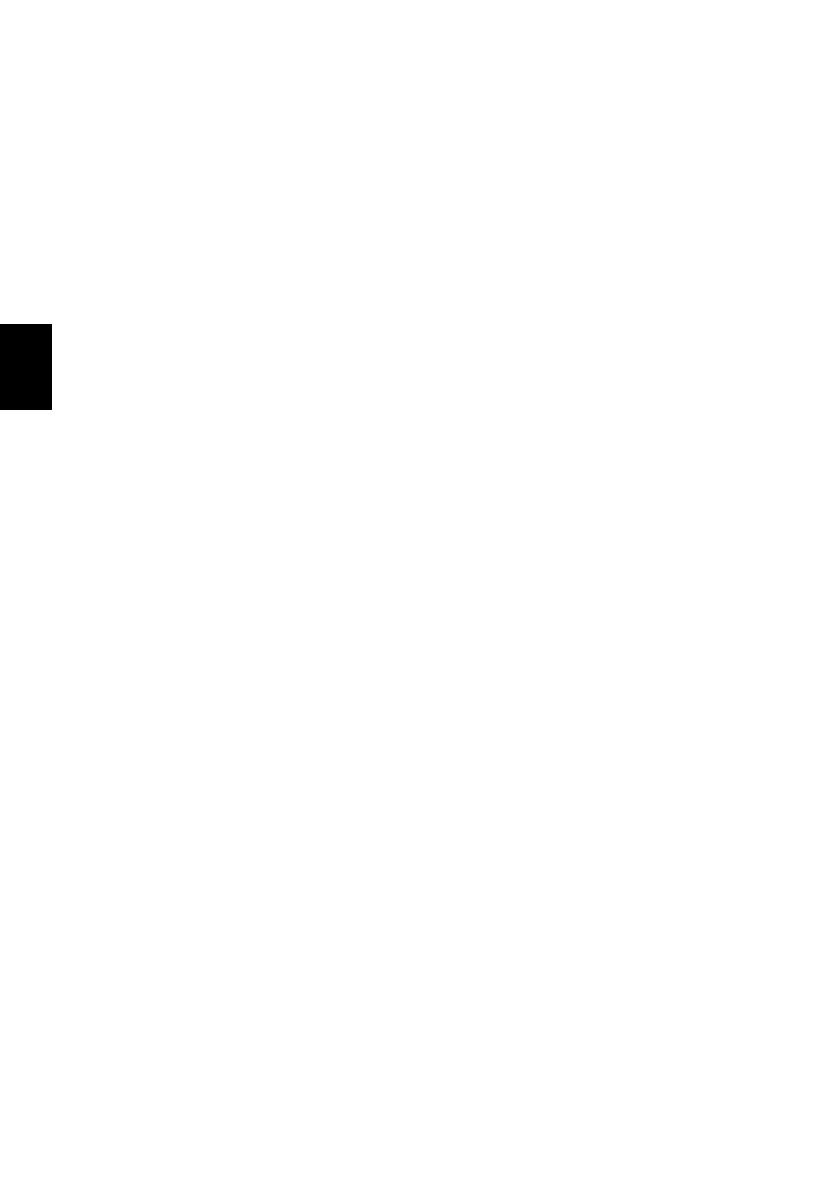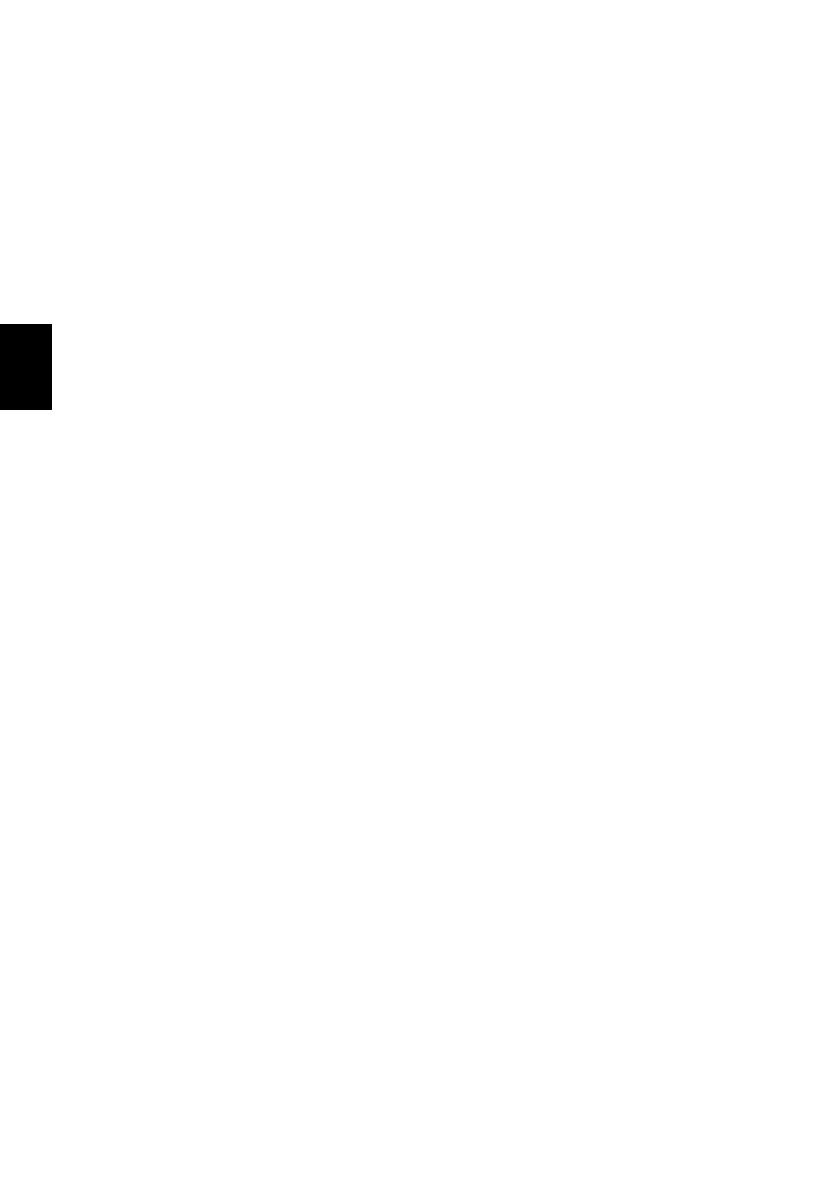
10
Slovenčina
Pripojenie na Internet
V predvolenom nastavení je bezdrôtové pripojenie počítača zapnuté.
Systém Windows počas nastavenia zistí a zobrazí zoznam dostupných
sietí. Vyberte siet’ a zadajte heslo, ak sa vyžaduje.
V opačnom prípade otvorte program Internet Explorer a postupujte podľa
pokynov. Informácie žiadajte aj od poskytovateľa pripojenia na Internet
alebo pozrite dokumentáciu k smerovaču.
Acer Instant Connect
Aplikácia Instant Connect zaist’uje rýchlejšie pripojenie ku všetkým siet’am,
ku ktorým sa počítač pripája najčastejšie.
Správa napájania
Počítača má zabudovanú správu napájania, ktorá monitoruje činnost’
systému, ako je napríklad činnost’ týkajúca sa jedného alebo viacerých
nasledovných zariadení: klávesnica, myš, pevný disk, periférie pripojené k
počítaču a grafická pamät’. Ak nie je počas časového úseku zistená žiadna
aktivita, počítač zastaví niektoré alebo všetky tieto zariadenia za účelom
úspory energie.
Acer Green Instant On
Aplikácia Acer Green Instant On dokáže prebudit’ počítač z režimu spánku
za kratší čas než je potrebný na otvorenie veka. Keď zatvoríte veko,
prípadne necháte počítač nejakú dobu nečinný, počítač prejde do režimu
spánku. Počas režimu spánku bliká na počítači LED kontrolka oranžovým
svetlom.
Ak chcete prebudit’ počítač z režimu spánku, otvorte veko alebo stlačte
ľubovoľný kláves.
Po určitej dobe v režime spánku prejde počítač automaticky do režimu
hlbokého spánku, čím sa šetrí výdrž batérie. Keď je počítač v režime
hlbokého spánku, LED kontrolka je vypnutá. V tomto stave zostane batéria
pripravená na použitie mnoho týždňov.
Počítač by sa mal prebudiť z režimu hlbokého spánku, keď otvoríte veko.
Ak nie, stlačte tlačidlo Zapnúť/Vypnúť.